さまざまなニュースサイトなどでも取り上げられているとおり、マイクロソフト社はInternet Explorerのサポートを2022年6月15日(日本時間で2022年6月16日)に終了しました。
サポート終了の理由については、こちらのマイクロソフト社のホームページ(Internet Explorer は Microsoft Edge へ – Windows 10 の Internet Explorer 11 デスクトップアプリは 2022 年 6 月 15 日にサポート終了)で紹介されていますが、主な理由は以下の3点です。
- 互換性の向上
- 生産性の向上
- ブラウザー セキュリティの強化
サポート期間終了に伴い、他のインターネットブラウザーに移行したいけどもうInternet Explorerが開かない!
そんな時の場合に、ここではIEのサポート終了に伴う他のインターネットブラウザーへのお気に入りなどの移行方法を詳しく解説していきます。
Internet Explorerの設定をMicrosoft Edgeに移行する方法
まずはMicrosoftがオススメしているMicrosoft Edgeへの移行方法です。
- Microsoft Edgeのアドレスバーに edge://settings/profiles/importBrowsingData と入力してエンターキーを押す
- [インポートする項目を選択してください]をクリック
- 移したい項目にチェックを入れる
この方法によりInternet Explorerの以下の8項目をMicrosoft Edgeに移行することが可能です。
- お気に入りまたはブックマーク
- 保存されたパスワード
- 検索エンジン
- 閲覧の履歴
- Cookie
- ホーム ページ
- 設定
- 開いているタブ
同じMicrosoft製品とあって他のインターネットブラウザーよりも多くの設定を引き継ぐことが可能です。
こちらの「Internet Explorerのお気に入り等の設定をMicrosoft Edgeにインポートする方法」でも詳しく解説しているのでぜひご覧ください。
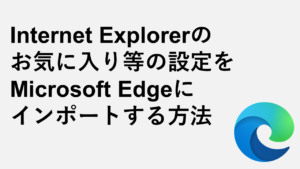
Internet Explorerの設定をGoogle Chromeに移行する方法
次にインターネットブラウザーシェア率1位のGoogle Chromeに移行する方法です。
- Google Chromeのアドレスバーに chrome://settings/importData と入力してエンターキーを押す
- 移したい項目にチェックを入れる
この方法によりInternet Explorerの以下の3項目をGoogle Chromeに移行することが可能です。
- 閲覧履歴
- お気に入り/ブックマーク
- 検索エンジン
以前までは「保存したパスワード」も移行することができていたのですが、2022年6月16日にバージョン: 102.0.5005.115(Official Build) (64 ビット)で確認したところ、ログインパスワード(保存したパスワード)がインポートできなくなっていました。
Internet Explorerのサポート期間終了に伴うものかもしれませんし、また復活するかもしれません。
一度Internet ExplorerからFirefoxに「保存したパスワード」を移し、FirefoxからGoogle Chromeに「保存したパスワード」を移すことはできます。
Microsoft Edgeへの移行と比べると項目数が少なくて寂しい感じがあります。
こちらの「Internet Explorerのお気に入り等の設定をGoogle Chromeにインポートする方法」でも詳しく解説しているのでぜひご覧ください。
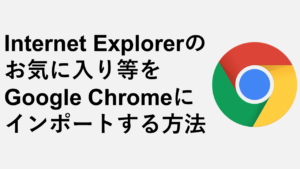
Internet Explorerの設定をFirefoxに移行する方法
最後Firefoxへの移行方法です。スマートフォンの普及に伴いSafariなどのインターネットブラウザーにシェアは抜かれてしまいましたはパソコンではまだまだ使っている人も多いインターネットブラウザーです。
- 右上の[ハンバーガーメニュー]をクリックし[ブックマーク]→[ブックマーク管理]をクリック
- [インポートとバックアップ]→[他のブラウザーからデータをインポート]をクリック
- [Microsoft Internet Explorer(M)]を選択して、右下にある[次へ(N)]をクリック
- 必要な項目にチェックを入れて[次へ(N)]をクリック
この方法によりInternet Explorerの以下の4項目をFirefoxに移行することが可能です。
- Cookie
- 表示履歴(閲覧履歴)
- 保存されているパスワード
- お気に入り
もしかしたらGoogle Chromeどうように「保存されているパスワード」のインポートができなくなる可能性があるので、Firefoxを愛用されている場合は早めにインポートしてください。
こちらの「Internet Explorerのお気に入り等の設定をFirefoxにインポートする方法」でも詳しく解説しているのでぜひご覧ください。
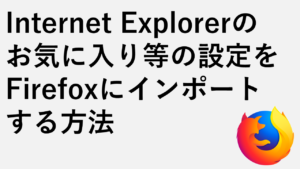
お気に入りなどの移行が終わった後にするべきこと
Internet Explorerのサポートが2022年6月15日(日本時間で2022年6月16日)に終了したことに伴い、Windowsの一部OSではInternet Explorerを開くことができなくなりました。
しかし、Internet Explorerに残った閲覧履歴やインターネットキャッシュ、ログイン情報を含むCookieなどはパソコンから削除されたわけではありません。
お気に入りなどの移行が終わり、Internet Explorerを開くことがなくなったら、Internet Explorerに残っている閲覧履歴やインターネットキャッシュ、ログイン情報を含むCookieなどをしっかり削除しておきましょう。
「起動できなくなったInternet Explorerの閲覧履歴などを削除する方法」で具体的な手順を詳しく解説しているのでぜひご覧ください。
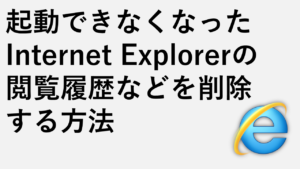
その他Internet Explorerに関する記事
その他Internet Explorerに関する記事はこちらです。ぜひご覧ください。
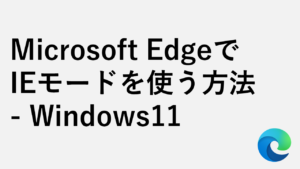

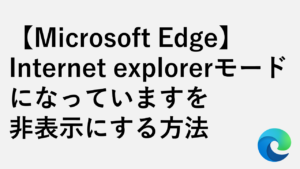
最後までご覧いただきありがとうございました。
情シスの自由帳は、情シスマンが半径3m以内のITに関する情報を掲載してるサイトです。
Windows系を主として、ソフトや周辺機器について思い立った物を色々解説しています。
操作環境
Windows11 Home
Microsoft Office 2019
